Assistant Google vs Cortana: quel assistant vocal numérique est le meilleur?
Added 2018-05-31
Parmi les nombreux assistants vocaux numériques disponibles aujourd'hui, les deux alternatives Siri les plus connues sont Google Assistant et Cortana. Google et Microsoft luttent tous deux contre Apple pour obtenir la première place lorsqu'il s'agit d'aider les gens à travailler.
Mais quel assistant est vraiment meilleur?
Nous avons déjà couvert Qu'est-ce que Google Assistant et comment l'utiliser comment utiliser Google Assistant et comment utiliser Cortana , mais nous n’avons pas encore comparé les deux. Alors maintenant, il est temps de confronter Cortana (versions mobile et PC) à Google Assistant.
L'écran principal et l'interface
Ce que vous voyez en premier lorsque vous ouvrez une application d’assistant est probablement le plus important. C’est ce que vous allez voir tout le temps lorsque vous utilisez l’assistant.
En commençant par Google Assistant, voici ce que vous verrez à chaque fois que vous ouvrez l'application sur votre téléphone:
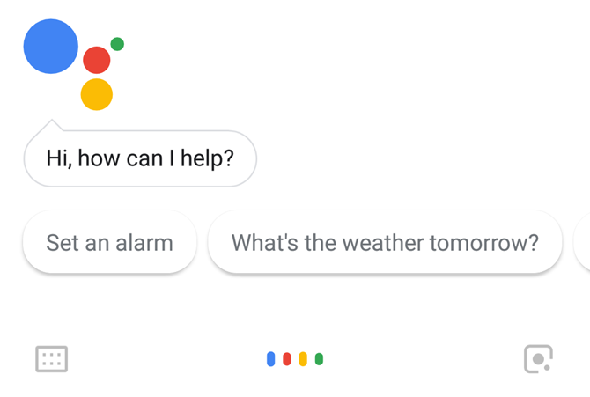
C’est juste une interface de communication. Dans le style minimaliste typique de Google, il n’ya vraiment pas de cloches et de sifflets.
L'application Cortana pour mobile est une autre histoire. Des boutons de clic rapide vous permettent de définir un nouveau rappel ou un nouvel événement, un aperçu de la météo du jour et même des actualités récentes.
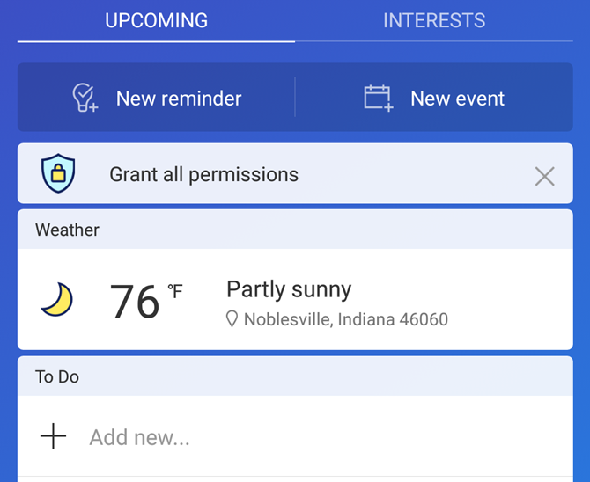
Sur le plan de l’interface utilisateur, Microsoft a définitivement renforcé son jeu et fourni une application qui est immédiatement utile dès que vous l’ouvrez. Et lorsque vous ajoutez des événements ou des alarmes, celles-ci sont immédiatement répertoriées.
Cependant, Cortana sur le PC est un peu moins excitant.
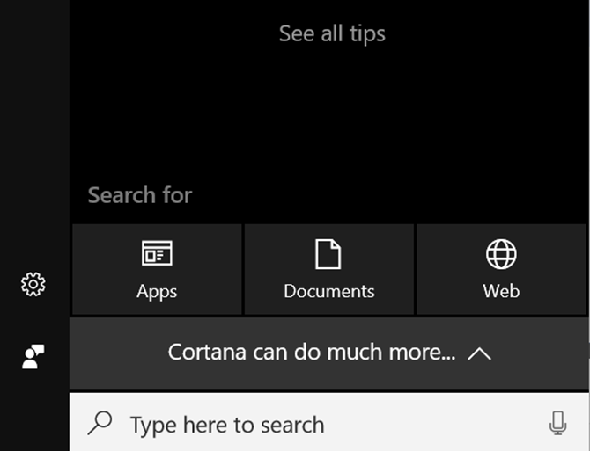
Sans aucun doute, la fenêtre principale de l'application Cortana sur mobile remporte ce concours.
Mais Microsoft poursuit-il dans d'autres domaines de son assistant personnel?
Demander des informations
J'utilise Google Assistant pour demander des informations assez souvent. En décrivant comment 15 façons de contrôler la vie de votre voix avec Google Assistant utiliser Google Assistant pour automatiser votre vie J'ai expliqué comment ma famille a utilisé Google Assistant pour régler des débats sur des sujets tels que les raisons pour lesquelles les chats se posent sur leurs pieds.
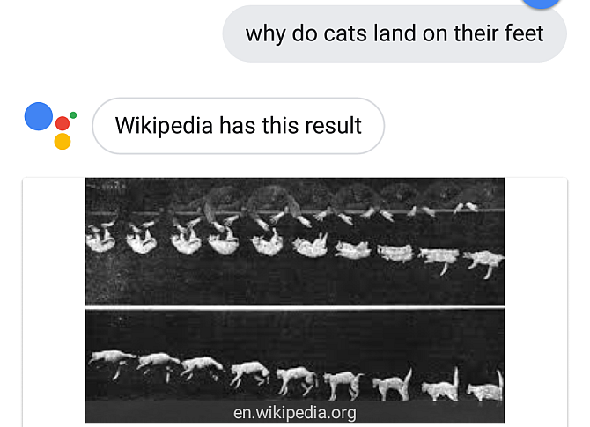
Les meilleurs résultats de Google sont une entrée Wikipedia sur l’instinct de «redressement» d’un chat et la science derrière la façon dont son corps le permet.
Lorsque j'ai essayé cela avec l'application Cortana, les informations obtenues contredisaient quelque peu les informations reçues de Google Assistant. Cortana a tiré ses informations de petplace.com et a déclaré que les chats ne tombaient pas toujours debout.
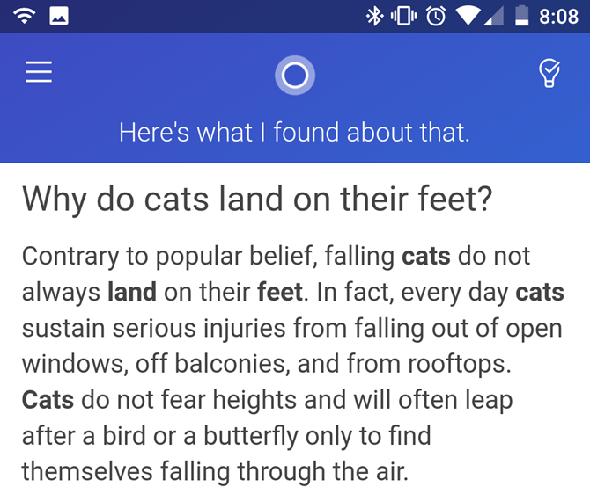
C'est un article intéressant et l'information est probablement vraie. Cependant, ce n’est pas très utile.
La question «Pourquoi les chats atterrissent-ils sur leurs pieds?» N’a pas pour objet de savoir si les chats atterrissent toujours sur leurs pieds. C’est comment ils réussissent à le faire quand ils tombent sur leurs pieds.
Les résultats de Cortana sur le bureau étaient identiques.
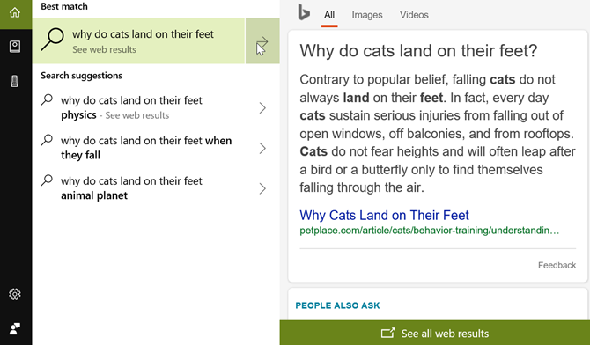
La réponse de Google Assistant semblait beaucoup plus précise et utile, tandis que celle de Cortana s’est sentie tirée au sort parmi la foule d’informations sur Internet.
Vérifier la météo
J'ai utilisé Google Assistant pour vérifier la météo plus que toute autre chose.
Tout ce que vous avez à faire est de dire: "D'accord Google, dites-moi le temps qu'il fait." Cela vous montre non seulement les prévisions à l'écran, mais vous les décrira à voix haute. Ceci est utile lorsque vous conduisez.
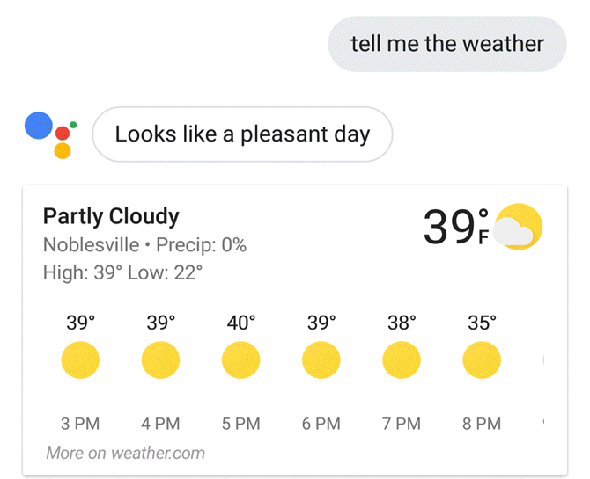
C’est un domaine dans lequel j’étais certain que Google Assistant jetterait Cortana hors de l’eau. Mais ce n’a pas été le cas.
Si vous demandez à l'application Cortana la météo, elle l'affichera de manière beaucoup plus esthétique que Google Assistant.
Il vous lira également les prévisions météorologiques d’une voix professionnelle.
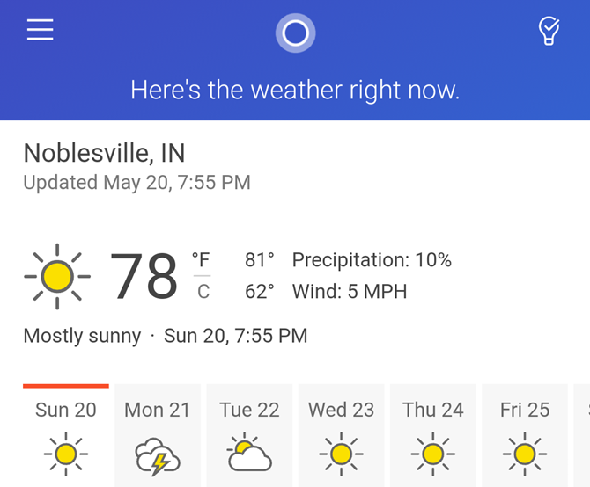
Desktop Cortana n’était pas aussi excitant pour cela. Il a tiré les résultats météorologiques du Web et les a affichés dans un panneau à droite.
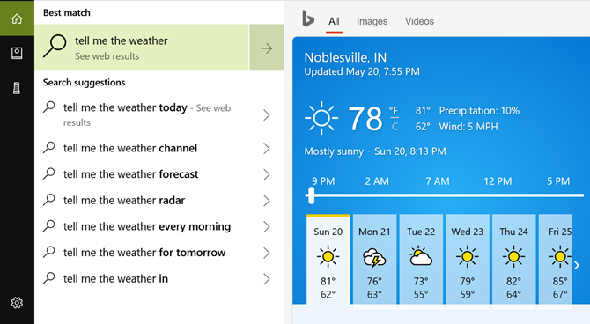
L'application Cortana a fait un meilleur travail non seulement en établissant une prévision précise, mais en l'affichant dans un format beaucoup plus agréable.
Jouer de la musique
Écouter de la musique avec Google Assistant est très facile. Une fois que vous l’avez intégré à Spotify, à Google Play Music ou à votre service de streaming préféré, lancer de la musique n’est plus qu’une commande vocale rapide.
L'installation dans Google Assistant ne prend qu'un instant. Dans Réglages , vous le trouverez sous La musique dans le Prestations de service entête.
Ensuite, dites simplement «OK Google, jouez sur [artiste] sur [service]», et c’est fait. Vous n'êtes pas obligé de dire le nom du service une fois que vous l'avez défini par défaut .

Google Assistant lancera l'application, trouvera l'artiste que vous vouliez et diffusera la musique. Vous n'êtes pas obligé de toucher l'écran du tout.
C'est un domaine où Cortana commence à s'effondrer. Tout ce qui nécessite une intégration avec d’autres services ou appareils constitue toujours un point faible majeur avec Cortana. L’application Cortana n’a pas une telle intégration. Ainsi, lorsque vous lui demandez de jouer un artiste, il ne fait que rechercher des informations sur le Web.
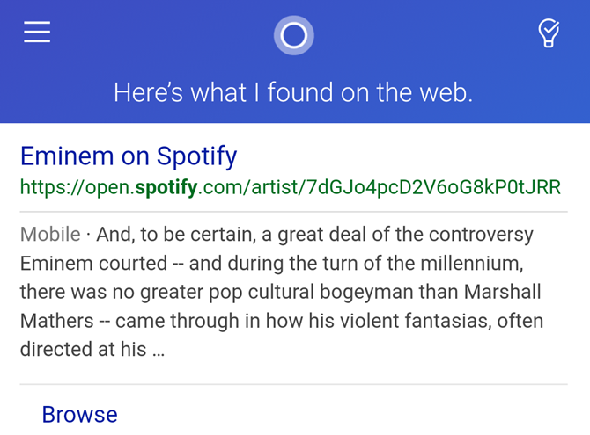
Cortana sur le bureau est une histoire légèrement différente. Hors de la boîte, il effectuera également une recherche sur le Web avec tout ce qui vous sera demandé.
Cependant, il est possible d’intégrer vos comptes de musique avec Cortana sur le bureau en tapant Cahier Cortana et aller à Les liaisons , puis La musique .
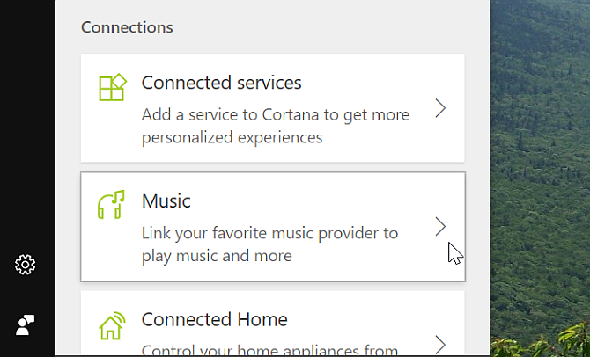
Actuellement, seuls trois services de musique sont disponibles. Heureusement, Spotify en fait partie. Une fois que vous l'activez, lorsque vous demandez à Cortana de jouer un artiste utilisant Spotify, il lance l'application Spotify de bureau et la lit.
Lire la vidéo à la télévision
Comme mentionné précédemment, l'intégration à tout ce qui vous entoure est l'un des aspects les plus puissants de Google Assistant.
Si tu vas dans Paramètres> Contrôle à domicile , la Dispositifs La section contient les gadgets pour la maison intelligente et tous les appareils Google Home ou Chromecast destinés au divertissement.
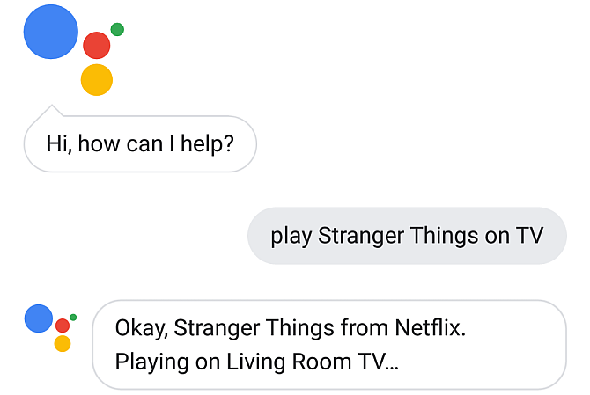
Une fois que vous avez connecté votre compte à ces appareils, tout lire sur votre téléviseur est aussi simple que de demander. L’assistant Google simplifie réellement les tâches à domicile contrôlées par la voix. Et vous pouvez le faire en utilisant uniquement votre téléphone, sans concentrateur ni module de contrôle.
L'application mobile Cortana, en revanche, ne dispose pas d'une telle intégration. Tout ce que vous demanderez se transformera en une autre recherche sur le Web.
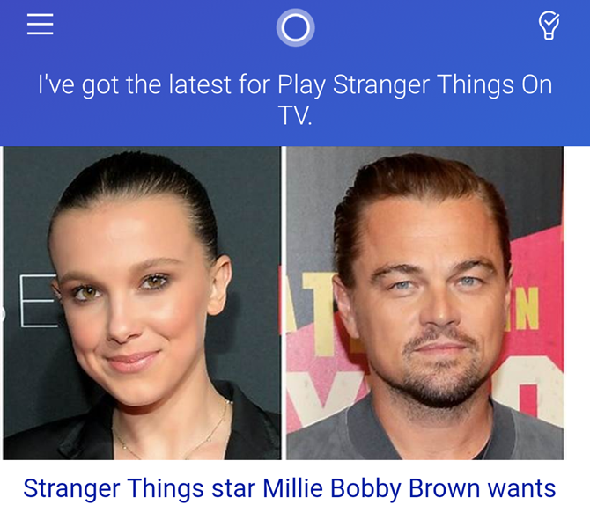
Cela dit, l’application mobile Cortana est au moins bien intégrée à YouTube et ne lancera quoi que ce soit sur le service si vous le lui demandez.
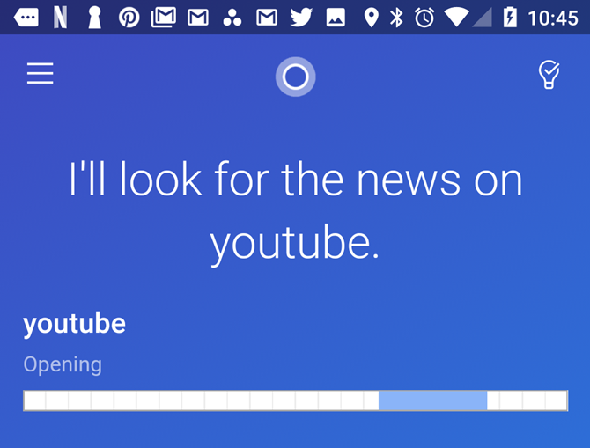
Si vous lui demandez de regarder quoi que ce soit, vous obtiendrez des résultats Web similaires de Cortana sur votre ordinateur.
De par mes tests, c’est le facteur d’intégration où Cortana - à la fois mobile et PC - n’est pas rentable.
Qu'il s'agisse d'intégration avec des services en ligne, des comptes ou des appareils chez vous, Microsoft a encore beaucoup de chemin à faire avant que Cortana puisse même rivaliser avec ce que Google a accompli.
Réglage des rappels
Google Assistant et Cortana se ressemblent notamment dans la gestion des rappels.
Avec Google Assistant, lorsque vous lui demandez d'ajouter un rappel pour quelque chose de spécifique à un moment donné, le rappel est stocké en interne. Puis, le moment venu, il vous le rappellera avec une notification.
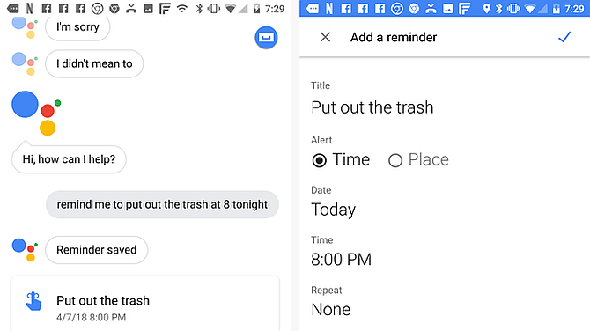
Le rappel n'est pas stocké dans votre agenda Google ni ailleurs. L’assistant Google s'en souvient simplement et vous pouvez demander à voir la liste de tous vos rappels actuels à tout moment.
Vous pouvez également dire quelque chose comme «OK Google, ajoutez un événement à mon agenda à 19 heures aujourd'hui pour rencontrer Sam.» Cela ajoutera un événement à votre agenda Google, ce qui accomplira essentiellement la même tâche que la configuration d'un rappel.
Sur l'application mobile Cortana, lui demander de vous rappeler de faire quelque chose à un moment donné se comporte exactement de la même manière que Google Assistant.
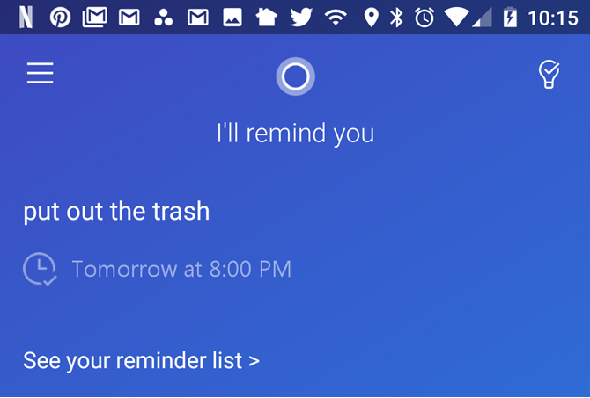
L'application Cortana stocke votre rappel dans sa propre zone de rappel, que vous pouvez voir à tout moment. L’un des bonus de l’application Cortana est le fait qu’elle affiche également vos rappels sur cet écran principal impressionnant mentionné plus haut.
Les rappels sont aussi quelque chose que la version de bureau de Cortana fait très bien.
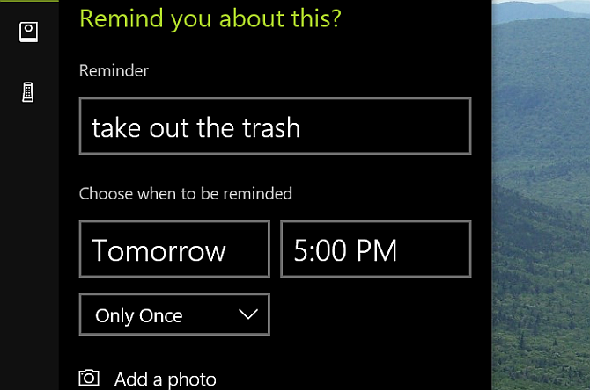
Points forts du rappel de Cortana
Par exemple, lorsque vous appuyez sur le Menu icône de l'application mobile Cortana, vous verrez les choix de menu suivants:
- Ma journée : Ceci est l'écran principal discuté ci-dessus qui montre un mélange d'inormation comme des rappels, la météo et les nouvelles.
- Des listes : Affiche tous les rappels et autres tâches que vous avez demandé à Cortana de ne pas oublier.
- Réunion : Affiche tous les événements que vous avez demandé à Cortana d’organiser pour vous.
- Créer une alarme : Accès rapide pour définir une nouvelle alarme sur votre téléphone.
Les autres éléments de menu incluent la météo, les nouvelles et les listes de films. Mais il est clair que l’offre de Cortana est centrée sur la gestion du temps et l’accomplissement des tâches.
Calculer des astuces
Une autre utilisation courante de Google Assistant consiste à calculer rapidement une astuce dans un restaurant. Il vous fournit la réponse à tout calcul en quelques secondes.
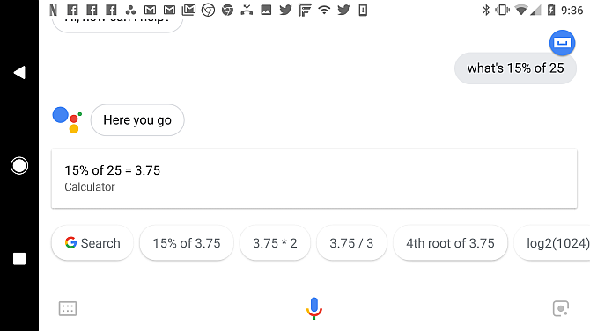
La même chose est vraie avec Cortana. Il a calculé la réponse au moins aussi vite que Google Assistant.
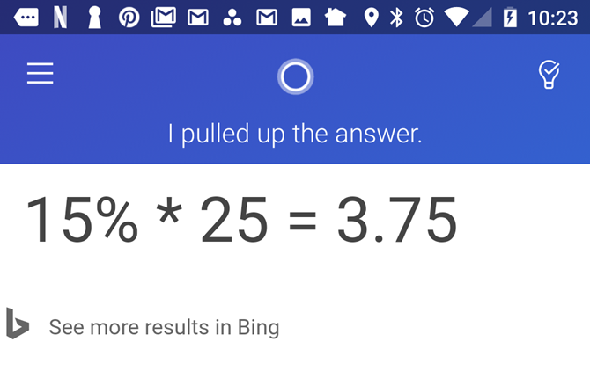
Le bureau Cortana a fait ce qu’il fait habituellement: renvoyer un résultat de recherche Bing avec la réponse.
Ce n’est pas l’interface utilisateur la plus excitante au monde, mais c’est tout.
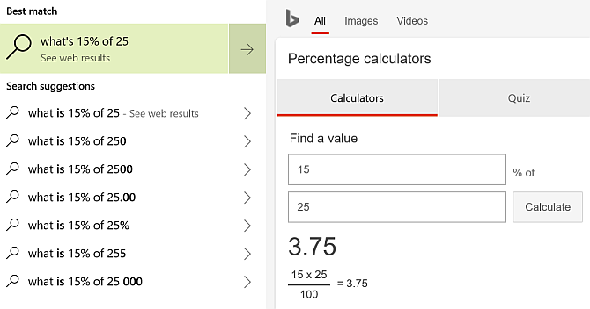
Réglage d'une alarme
Les alarmes constituent un autre domaine dans lequel Google Assistant et Cortana sont similaires.
Ils répondent tous les deux à la demande de la même manière. Ils définissent l’heure d’alarme que vous demandez sur l’horloge de votre téléphone ou sur l’application d’alarme par défaut.
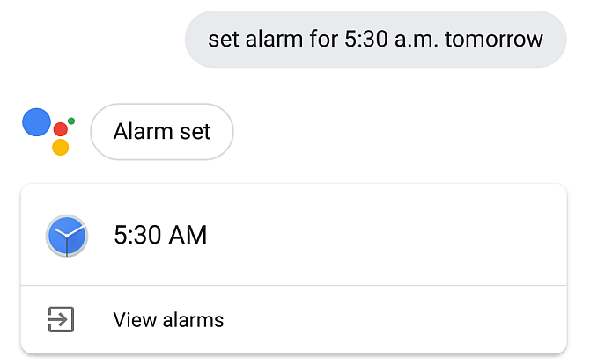
J'ai remarqué que les réponses de Google Assistant sont souvent brèves, si cela vous importe.
Cortana semble mélanger des phrases telles que «Bien sûr» avant de confirmer.
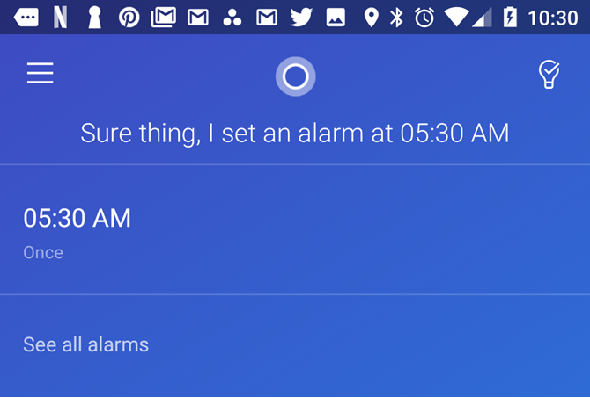
Pour cette tâche, l’application de bureau de Cortana exécute la demande dans la fenêtre et non avec une recherche Web Bing.
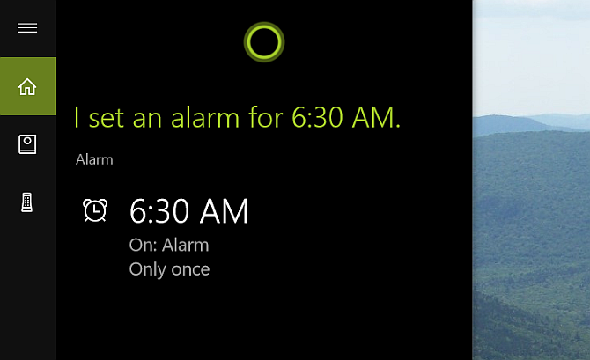
Une partie que j’adore chez Cortana sur le bureau est la palette de couleurs. Un fond noir et un texte clair sont faciles à regarder.
Impression sur votre imprimante
L’impression dans les nuages est l’un des domaines dans lesquels Google Assistant élimine la plupart des autres assistants.
Avant de faire un essai, vous devrez vérifier Liste de Google des imprimantes compatibles Cloud Print pour s'assurer que le vôtre fonctionnera. Une fois cette configuration configurée, vous pouvez commencer à dire à Google Assistant d’imprimer ce que vous voulez.
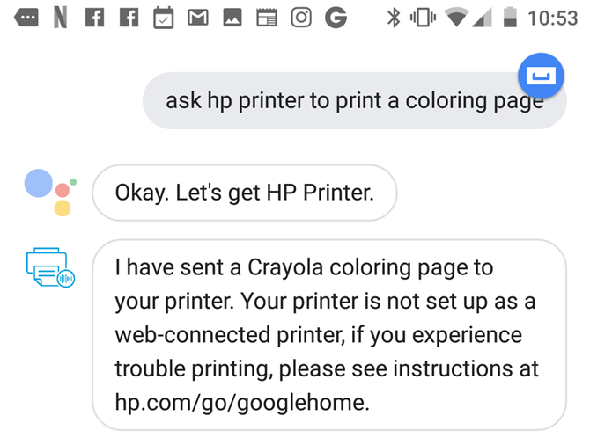
L’application mobile de Cortana peut au mieux réaliser cette tâche en extrayant des pages du Web. Vous pouvez vous envoyer par courrier électronique ce qu'il trouve à imprimer à partir de votre ordinateur.
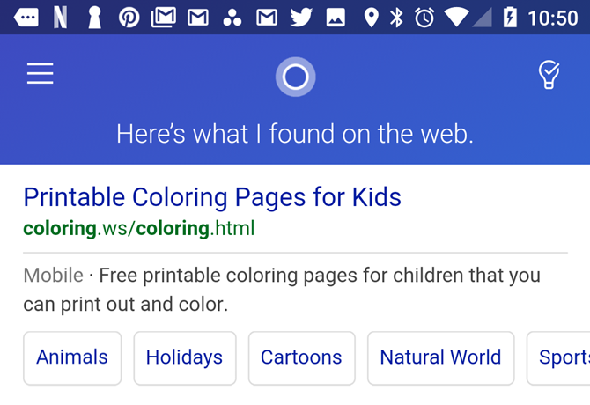
A première vue, vous pourriez penser que Cortana sur le bureau ne peut pas imprimer non plus, en fonction de ses résultats Web de base.
Mais vous pouvez activer une compétence secrète HP Printer Cortana.
Il vous suffit de suivre Le processus compliqué de HP pour le configurer la première fois. Mais si vous êtes déterminé à faire imprimer par Cortana sur commande vocale, c'est possible.
Contrôle des appareils Smart Home
L'assistant qui peut communiquer avec et contrôler autant d'appareils intelligents que possible gagnera la course à la maison intelligente à commande vocale.
Dans Google Assistant, si vous allez à Paramètres> Contrôle à domicile , sous le Dispositifs Dans le menu, vous verrez une icône Plus pour ajouter une nouvelle connexion à un appareil Smart Home.
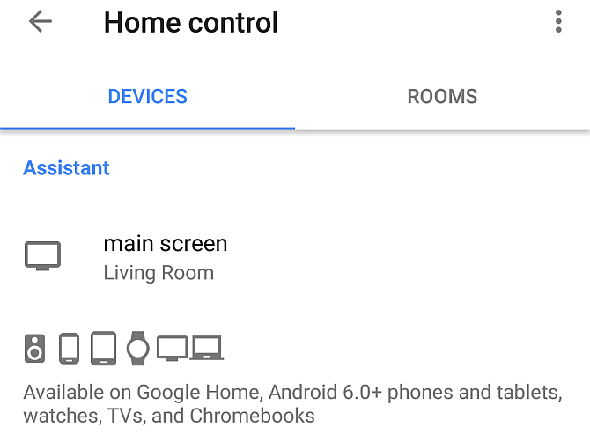
Lorsque vous cliquez sur ce bouton, vous verrez une liste énorme de marques de périphériques avec lesquelles Google Assistant peut communiquer.
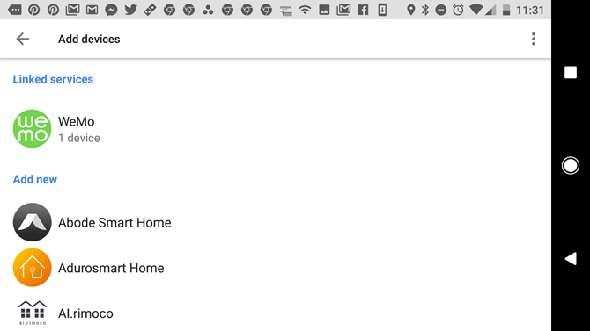
L'application mobile Cortana, en revanche, est une grande déception dans ce domaine. Si vous allez dans son menu et tapez sur Dispositifs , vous aurez la possibilité d’en ajouter seulement deux.
Les deux sont des produits Microsoft: le haut-parleur intelligent Harman Kardon et le thermostat intelligent GLAS. Aucun autre appareil n'est disponible.
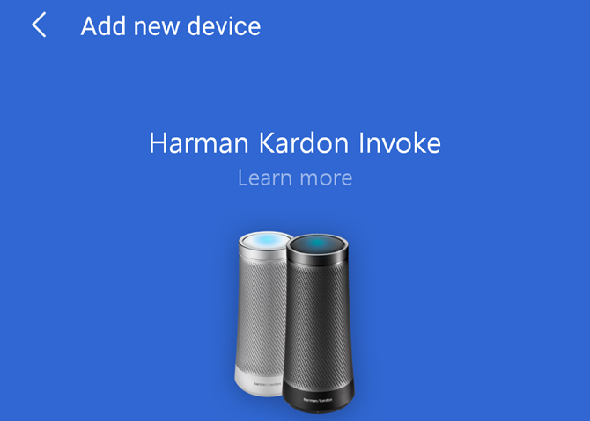
Juste pour le plaisir, j'ai décidé de dire à Cortana mobile d'allumer mes lumières quand même. La réponse était courte et pertinente.
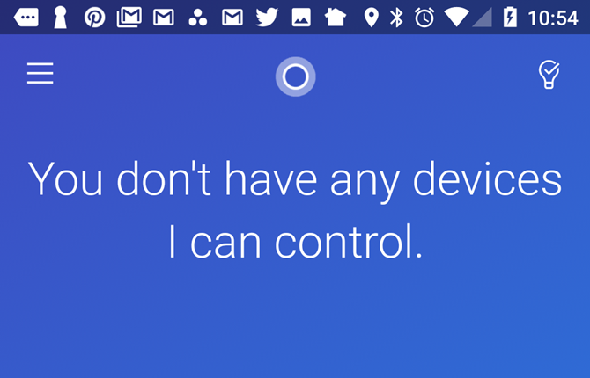
La bonne nouvelle est que le bureau Cortana est meilleur. Si vous allez dans Cortana Notebook, cliquez sur Gérer les compétences et alors Maison connectée , vous verrez une liste d’applications intelligentes pour la maison que vous pouvez contrôler à partir de l’application de bureau de Cortana.
Il n'y a actuellement que onze. Ce n’est même pas comparable à la longue liste de Google Assistant, mais c’est un bon début. Parmi les marques bien connues que vous pouvez contrôler avec les compétences de Cortana, vous trouverez Nest, SmartThings, Insteon et Hue.
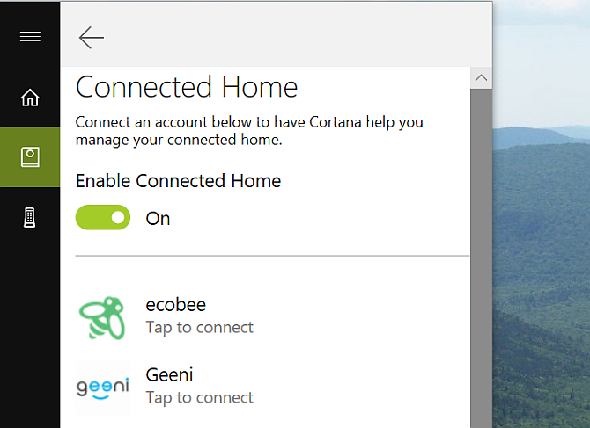
Dans la catégorie maison intelligente, il n’existe aucune comparaison entre Cortana et Google Assistant. Google Assistant gagne haut la main. Mais il est bon de voir que Microsoft s'efforce au moins d’intégrer des produits de marque en dehors de sa propre entreprise.
Assistant Google vs Cortana: le gagnant est…
Dans l’évolution de la technologie, il semble évident que les assistants mobiles d’IA deviendront de plus en plus populaires à l’avenir. La société qui met la technologie à l’avant est la première à capitaliser sur une base d’utilisateurs importante qui souhaite un assistant numérique puissant, mais simple à utiliser.
Jusqu'ici, Google Assistant est beaucoup plus avancé que Cortana de Microsoft.




